Catatan: Artikel ini telah bermanfaat selama ini, dan akan segera dihapus. Untuk mencegah kesalahan "Halaman tidak ditemukan", kami menghapus tautan yang kami ketahui. Jika Anda sudah membuat tautan ke halaman ini, silakan hapus tautan, dan kami akan mengupayakan agar web tetap tersambung.
Penting: Mulai tanggal 31 Maret 2018, fitur situs web publik SharePoint Online akan dihentikan. Tautan yang mengarah ke topik yang dihentikan telah dihapus.
Jika Anda memiliki pertanyaan tentang Situs Web Publik di Office 365, Anda tidak sendiri. Temukan jawaban dari beberapa pertanyaan yang sering diajukan.
Catatan: Informasi Situs Web Publik SharePoint Online dalam artikel ini hanya berlaku jika organisasi Anda membeli Microsoft 365 sebelum 9 Maret 2015. Pelanggan yang sekarang menggunakan fitur ini akan terus mendapatkan akses terhadap fitur untuk setidaknya dua tahun setelah tanggal pergantian 9 Maret 2015. Pelanggan baru yang berlangganan Microsoft 365 setelah tanggal pergantian tidak memiliki akses ke fitur ini. Ke depannya, pelanggan Microsoft 365 memiliki akses ke penawaran pihak ketiga terbaik di industri yang memungkinkan mereka untuk memiliki situs web publik yang menyediakan kehadiran serta solusi online yang lengkap. Untuk informasi selengkapnya tentang perubahan ini, lihat Informasi tentang perubahan fitur Situs Web Publik SharePoint Online di Microsoft 365.
Di artikel ini
Memulai
Apa itu Situs Web Publik Office 365?
Situs Web Publik di Office 365 adalah tempat Anda bisa membuat tampilan online yang profesional untuk bisnis kecil atau menengah atau organisasi Anda. Jika Anda memiliki kebutuhan situs web yang sangat besar atau kompleks, seperti manajemen konten web, situs multibahasa, atau perdagangan online, Anda sebaiknya mempertimbangkan Situs Penerbitan Internet di SharePoint Server.
Bagaimana Situs Web Publik Office 365 dibandingkan dengan Situs Penerbitan Internet di SharePoint Server 2013?
Situs Web Publik ideal untuk bisnis kecil dan menengah karena situs ini berisi alat desain sederhana untuk membuat dan memelihara situs web di internet. Situs Penerbitan Internet di SharePoint Server 2013 dirancang untuk organisasi yang lebih besar yang membutuhkan situs dengan manajemen konten web yang kokoh, dan berskala perusahaan, kapabilitas perdagangan, variasi multibahasa, jalur integrasi bisinis, dan masih banyak lagi.
Bagaimana cara menggunakan nama domain saya sendiri?
Ada beberapa langkah-langkah untuk menambahkan domain kustom ke situs web publik. Mulai dengan memverifikasi kepemilikan domain Anda di Office 365.
Saya sudah memiliki situs web. Bisakah saya memindahkannya ke Office 365? Apa yang harusa saya lakukan?
Anda bisa menyimpan situs web di mana situs web tersebut berada, atau memindahkannya.
Untuk menyimpan situs web di mana situs web tersebut berada, bergantung pada cara Anda menyiapkan domain dengan Office 365, Anda mungkin perlu melakukan beberapa langkah tambahan untuk memastikan orang lain masih bisa masuk ke situs web Anda.
Cara Anda memindahkan situs web ke Office 365 bergantung pada strukturnya:
-
Jika situs web Anda sering dikustomisasi dan menggunakan kode seperti Java atau PHP, Anda harus mendesain ulang halaman Anda untuk bekerja di SharePoint.
Bisakah saya menghapus situs web publik saya?
Kata "menghapus" bisa berarti lain. Apa yang coba Anda lakukan?
Saya ingin membuat situs web publik saya offline agar tidak ada orang di luar organisasi saya yang bisa melihatnya.
Saya belum pernah menggunakan situs web publik, dan tidak berencana untuk menggunakannya, jadi saya ingin menghapusnya dari tab Situs sehingga tidak ada orang dalam organisasi saya yang melihatnya.
-
Masuk ke Situs > Kelola situs yang dipromosikan di bawah.
-
Klik petak Situs Publik.
-
Klik Hapus link.
Jika mau Anda juga bisa melakukan hal berikut:
-
Buka Admin > SharePoint > Profil Pengguna.
-
Di bagian Pengaturan Situs Saya, klik Kelola Situs yang Dipromosikan.
-
Pilih link ke situs web publik, lalu klik Hapus Link.
Saya beralih dari situs web Office 365 ke situs web yang dihosting di tempat lain, dan saya harus membuatnya offline dan mengarahkan catatan DNS saya ke lokasi lain.
-
Jika Anda memiliki domain kustom yang disiapkan untuk mengarahkan ke situs web publik Office 365 Anda, dan Anda mengelola catatan DNS Anda sendiri, hapus catatan CNAME yang mengarahkan ke situs web publik Office 365 Anda atau arahkan itu ke situs web Anda di lokasi lain. Lihat instruksi langkah-demi-langkah untuk membuat catatan DNS di penyedia hosting DNS Anda.
-
Jika Anda memiliki domain kustom dan Office 365 mengelola catatan DNS Anda, ikuti instruksi diMemperbarui catatan DNS agar situs web Anda tetap berada di penyedia hosting Anda saat ini.
Saya ingin menghapus kumpulan situs situs web publik.
Jika Anda menggunakan Office 365 Enterprise atau Office 365 Bisnis Premium, Anda bisa menghapus kumpulan situs situs web Office 365 Anda. Ini akan menghapus semua file untuk kumpulan situs Situs web. Untuk menghindari kebingungan, hapus juga petak dari tab Sites.
Jika Anda menggunakan Office 365 Small Business, Anda tidak bisa menghapus kumpulan situs situs web publik. Anda bisa mengedit halaman default untuk mengatakan bahwa halaman default tidak digunakan, untuk berjaga-jaga apabila seseorang di organisasi Anda masuk ke dalamnya dengan tidak sengaja.
Mendesain dan mengedit
Bagaimana cara mendapatkan situs web publik saya agar saya bisa mengeditnya?
Jika Anda baru menggunakan Office 365 atau telah memutakhirkan Situs Web Publik ke versi terbaru, Anda bisa masuk ke halaman Situs, dan klik pada petak Situs publik. Jika Anda diminta untuk masuk, masukkan nama pengguna dan kata sandi Office 365 Anda.
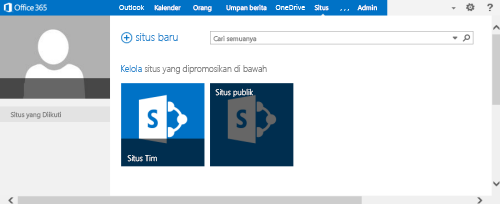
Tidak melihat opsi Telusuri, Halaman dan Situs pada bagian atas halaman saat Anda masuk ke situs web publik? Tambahkan \pages ke akhir alamat situs web (URL) Anda. Misalnya, jika situs Anda adalah https://contoso-public.sharepoint.com, lalu ubah menjadi ini:
https://contoso-public.sharepoint.com/pages

Bagaimana cara saya menambahkan formulir kontak kami?
Untuk melakukan ini
-
Tambahkan aplikasi gratis formulir Hubungi kami ke situs web Anda dengan menambahkan aplikasi dari Bursa SharePoint.
-
Tambahkan aplikasi Formulir Hubungi Kami ke halaman web dengan menyisipkan Komponen Aplikasi Formulir Hubungi Kami.
Bagaimana cara saya menambahkan menu, katalog, atau kupon yang bisa diunduh atau dicetak orang lain?
Untuk konten yang Anda miliki dalam file PDF, langkah-langkah untuk melakukannya mungkin tampak sedikit tidak beraturan namun cara tercepat adalah dengan menambahkan file ke folder Aset Situs saat membuat link pada halaman web. T
Jika konten Anda dalam format file Word, Excel, atau PowerPoint atau dalam teks, atau gambar, Anda bisa membuka konten di browser.
Pastikan untuk menguji link yang telah Anda buat untuk memastikan pelanggan Anda bisa mengakses konten yang telah ditambahkan.
Di mana letak Komponen Web seperti penampil umpan RSS? Bagaimana cara menambahkannya ke halaman situs web publik?
Tidak semua Komponen Web tersedia untuk Microsoft 365 Situs tim tersedia untuk ditambahkan ke Situs Web Publik seperti RSS Viewer atau Awan Tag. Untuk melihat apa yang bisa Anda tambahkan ke halaman situs web publik, dari tab halaman , pilih Edit, pilih tab sisipkan dan pilih komponen Web. Jika Anda tidak melihat Komponen Web yang ingin digunakan, masuk ke Bursa SharePoint untuk mencari yang ingin ditambahkan.
Memutakhirkan
Di mana saya bisa menemukan informasi selengkapnya?
Jika tidak menemukan jawaban yang Anda Cari, masuk ke komunitas Office 365.










